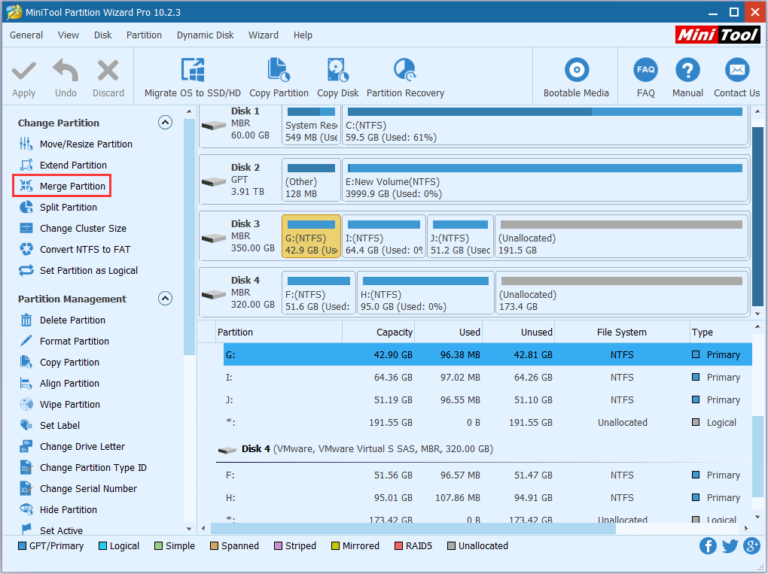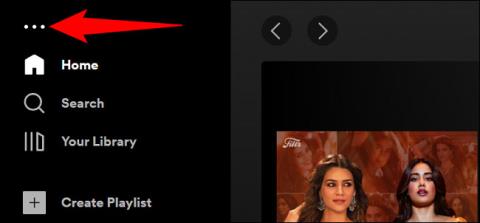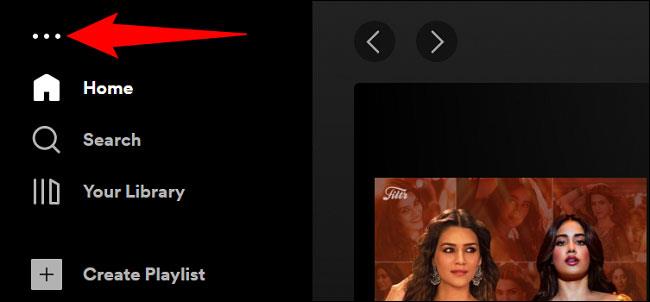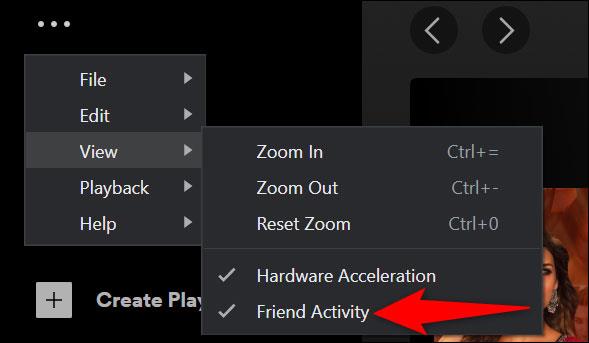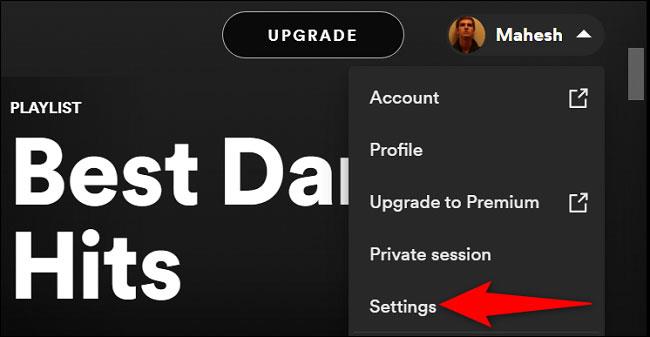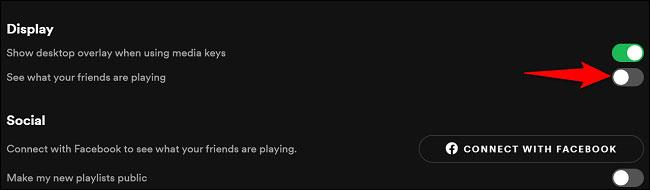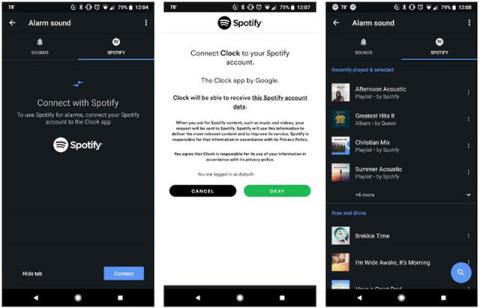Spotify darbvirsmas lietojumprogrammas saskarnē ir sadaļa ar nosaukumu “Drauga darbība”, kas tiek parādīta pēc noklusējuma. Kā norāda nosaukums, šeit tiek parādīta visa informācija, kas saistīta ar jūsu draugu mūzikas klausīšanās aktivitātēm Spotify. Ja jūs par to uztraucat mazāk, varat paslēpt cilni Drauga darbība, lai iegūtu optimālāku displeja vietu. Tālāk uzzināsim, kā to izdarīt.
(Piezīme. Kā jau minēts, Spotify darbvirsmas lietotnē parāda tikai cilni Drauga darbība, tāpēc šis process ir jāveic tikai datorā).
Paslēpiet cilni Drauga darbība, izmantojot opciju izvēļņu joslā
Ātrākais veids, kā no skata paslēpt cilni, kurā tiek rādīta informācija par draugu darbībām, ir izmantot Spotify izvēlņu joslā pieejamo opciju.
Ja izmantojat Windows datoru, Spotify loga augšējā kreisajā stūrī noklikšķiniet uz trim punktiem.
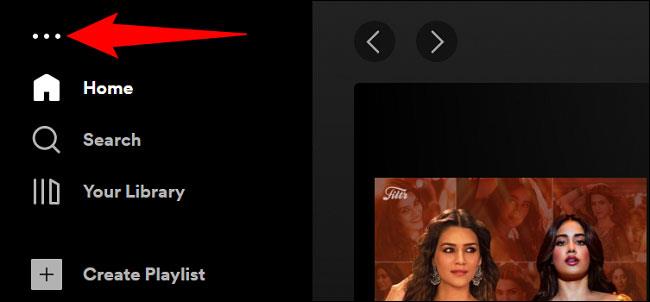
Atvērtajā izvēlnē noklikšķiniet uz Skatīt > Drauga darbība .
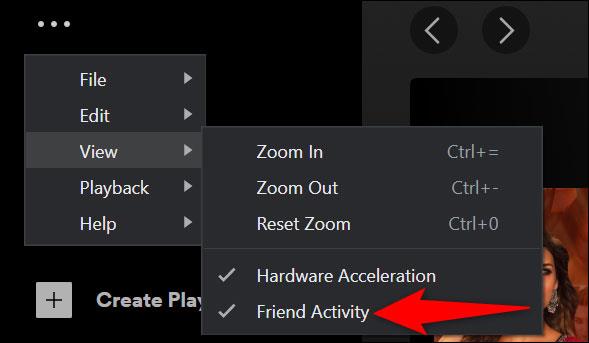
Cilne Drauga darbība tagad ir atspējota un paslēpta jūsu Spotify saskarnē.
(Lai turpmāk atkal parādītu šo cilni, vēlreiz noklikšķiniet uz Skatīt > Drauga darbība) .
Ja izmantojat Mac datoru, šī metode neatšķiras. Spotify izvēlņu joslā noklikšķiniet uz Skatīt > Drauga darbība , un draugu darbību cilne pazudīs.
Paslēpiet cilni Drauga darbība, izmantojot iestatījumu opcijas
Vēl viens veids, kā noņemt cilni Drauga darbība, ir izmantot Spotify iestatījumu izvēlnē pieejamo opciju. Šī opcija darbojas līdzīgi operētājsistēmās Windows, Mac un Linux.
Lai sāktu darbu, Spotify saskarnes augšējā labajā stūrī noklikšķiniet uz sava profila ikonas un atlasiet Iestatījumi .
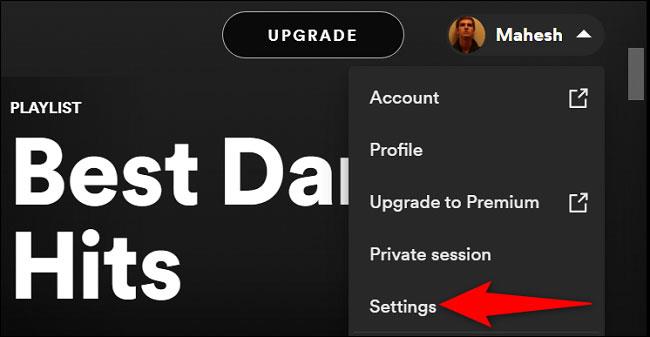
Parādītajā lapā Iestatījumi ritiniet uz leju un noklikšķiniet uz “ Displejs ”. Šeit izslēdziet opciju “ Skatīt, ko spēlē jūsu draugi ”.
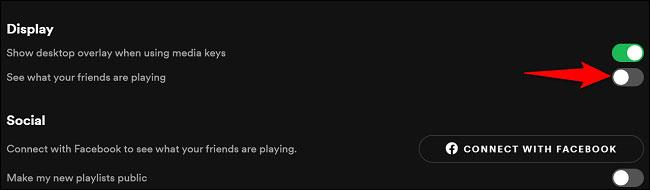
Spotify nekavējoties noņems cilni Drauga darbība no jūsu ekrāna.
(Lai atgrieztu šo cilni, vienkārši atkal ieslēdziet opciju Skatiet, ko spēlē jūsu draugi ).
Izbaudiet unikālu mūzikas klausīšanās interfeisu!